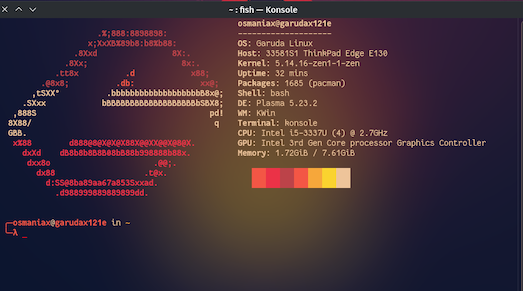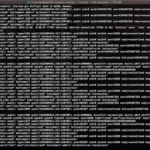今回はGarudaLinuxネタです。
GarudaLinuxをサブマシンのThinkPad X270で使い始めて4〜5日経過しました。
その後、ブートローダをデフォルトのgrubからrEFIndに変更してみたり、
アプリケーションを追加してみたりと、自分好みのカスタマイズを楽しんでいます。
GarudaLinuxを使用する中で感じたこと
数日使ってみて感じた点として、まずははやはり重量級Linuxという点。
最初は良かったんですけど、やはり使っているうちに気になってきました。
ThinkPadX270では、ログイン後にドックやメニューが表示されるまで4-5秒待たされます。
当初はそこまで遅い感じはなかったような気もするのですけども。
使用継続することにより、起動時に読み込まれるファイルが蓄積しているのかもしれません。
GarudaLinuxは重量級Linuxである
UIやエフェクト、アニメーションなどカスタマイズし過ぎているため、これは仕方ないとは言えますが、
もう一点、メンテナンス性やリカバリ等の安全性が考慮されており、スナップショットが取られています。
そのため軽量Linuxとしてキビキビ使いたいという人には向いてないなぁと思いました。
なのでハイスペックマシンでLinuxをバリバリ使いたい、そんな人には向いていると言えるでしょうか。
設定アシスタントは初心者にはそこそこ使える機能が揃ってます
設定アシスタントは結構使えそうです。
システム系のコマンドを把握してないユーザには非常にありがたい機能が揃ってると思います。
慣れた人でも複雑な手順にはミスが付き物です。
ツールを使って対応することでミスが防げるのであれば、
パワーユーザでも使わない手はないでしょう。
ドックのGarudaアイコンを起動し、左上のGarudaAssistantを開いてみましょう。
GarudaWelcome画面
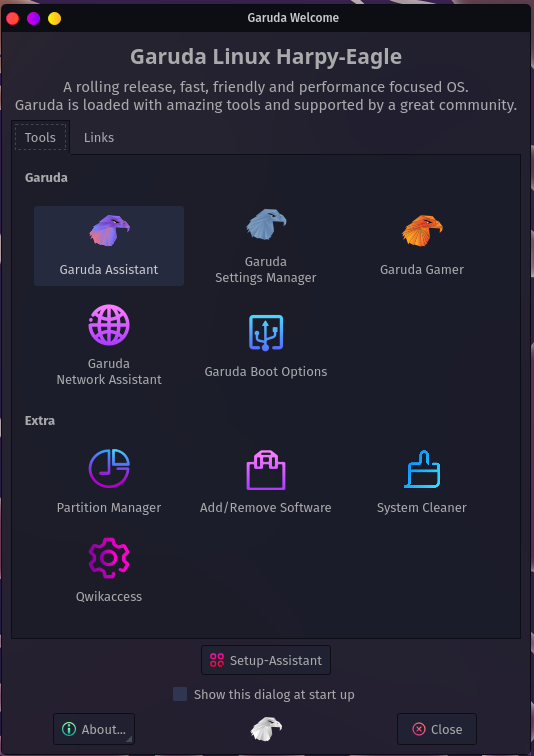
Maintenanceパネル
パネルは「Maintenance」では以下の設定が可能です。
システムアップデート(pacman -Syuですね)、不要ファイルや不要パッケージ、
不要キャッシュの削除、コンフィグのリセットなどが行えますね。
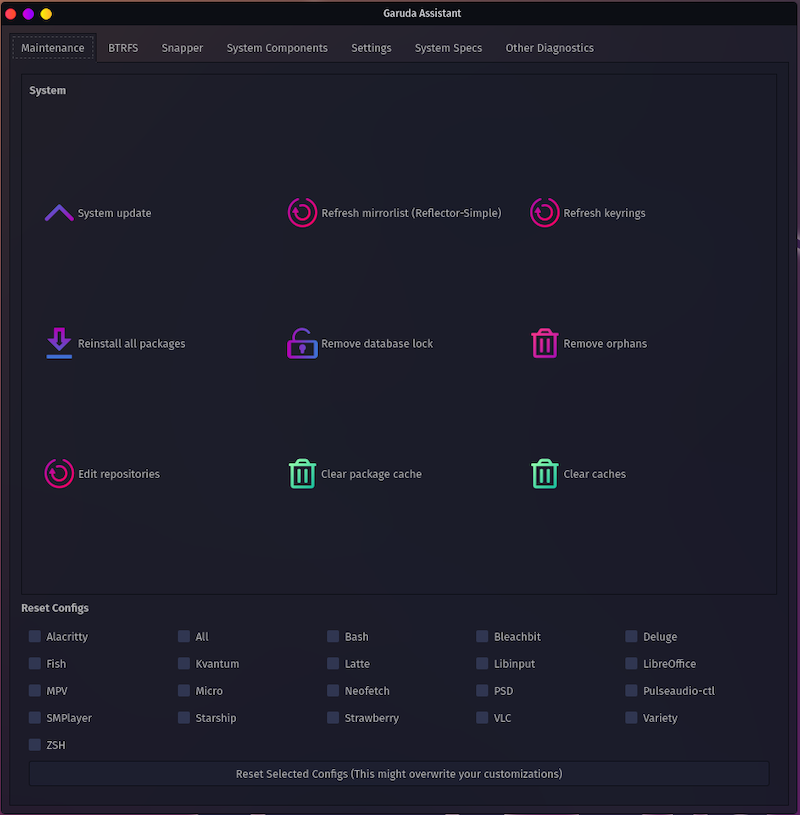
BTRFSパネル
パネル「BTRFS」では以下の設定が可能です。
デフラグの他、スナップショット起動の有効無効の設定が可能になっています。
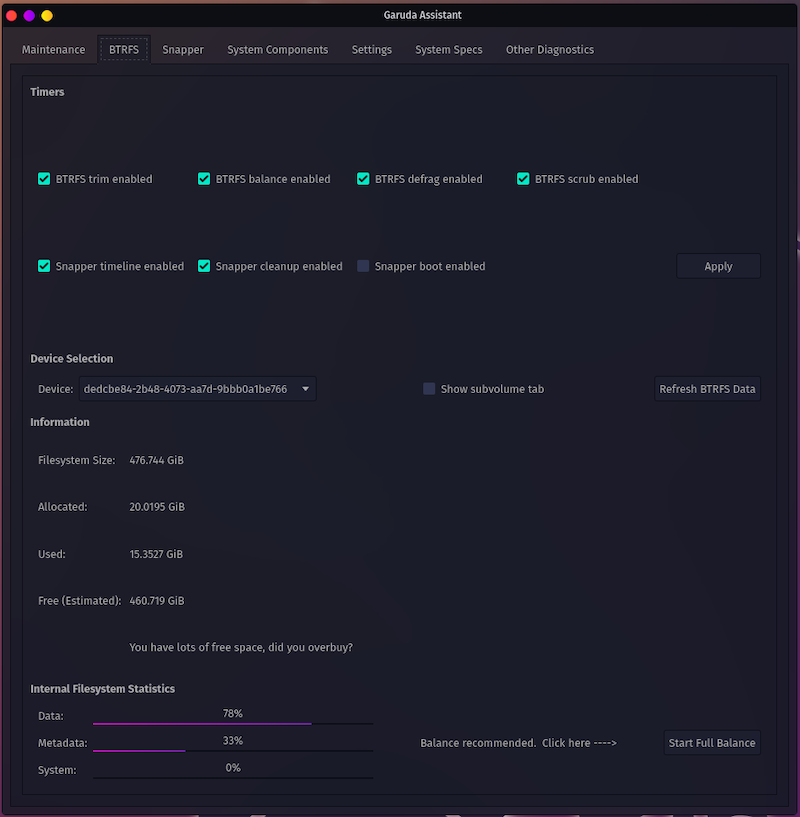
Snapperパネル
Snapperパネルでは、スナップショットの取得、削除が可能です。
レストアモードのチェックボックスもあります。
筆者はまだ試してはいませんが、設定変更前の状態に戻すことができそうです。
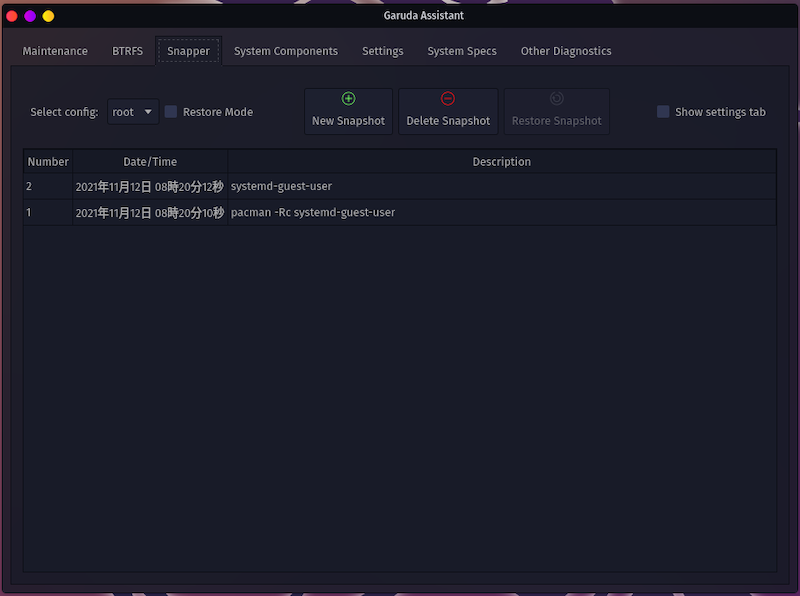
SystemComponentsパネル
SystemComponentsパネルではオーディオ、ビデオのコーデック、ネットワークマネージャー、
ファイヤウォール、プリンタ、Samba共有、Bluetooth、仮想化、入力方法について設定がありました。
入力方法の欄にFcitx5がありました。
筆者はGarudaLinuxの日本語化を行うにあたって、今回はFcitx5を手動でインストールしましたが、
ここでチェックを入れることでもインストールできそうです。
(※筆者は既にFcitx5をインストール済みですが、そのチェックはここではされないようです。)
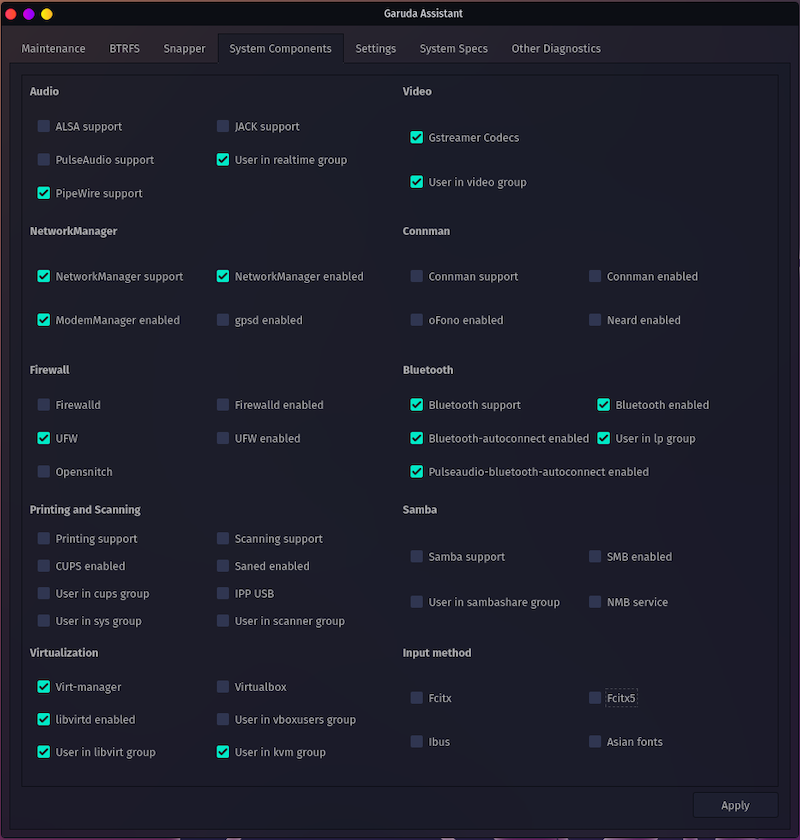
Settingsパネル
ここではシェルの変更、DNS、パフォーマンス、省電力、右クリックエミュレーションなどが行えるようです。
またゲストユーザがデフォルトで有効になっていますが、
この「GuestUserSupport」のチェックを外すとゲストユーザを消せます。
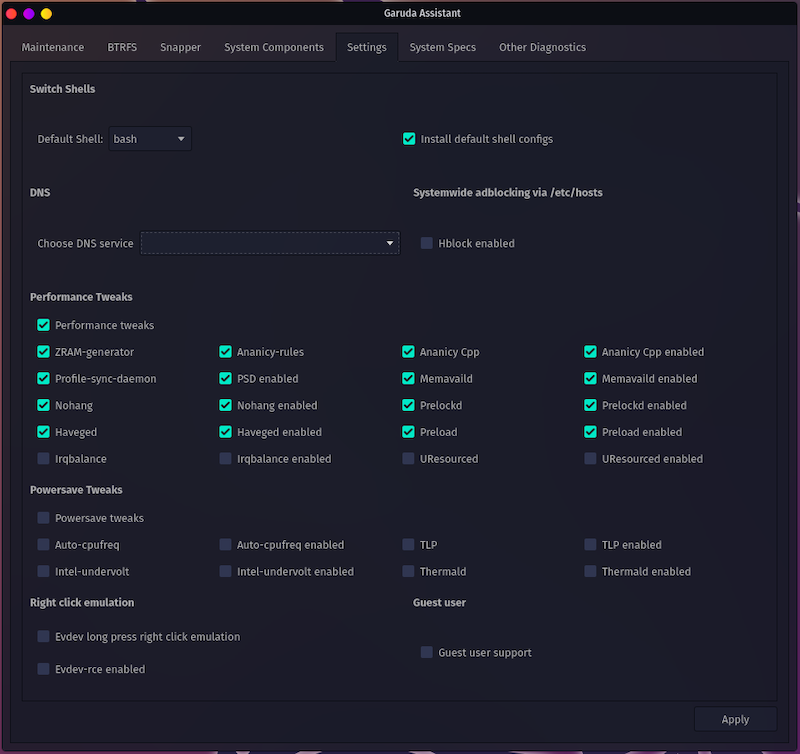
というわけで、今回は筆者の最近のお気に入りであるArchLinux系統のディストリビューションである
GarudaLinuxの設定アシスタントのGUIメニューをご紹介しました。
今後GarudaLinuxを試してみたと思っている方の参考になれば幸いです。